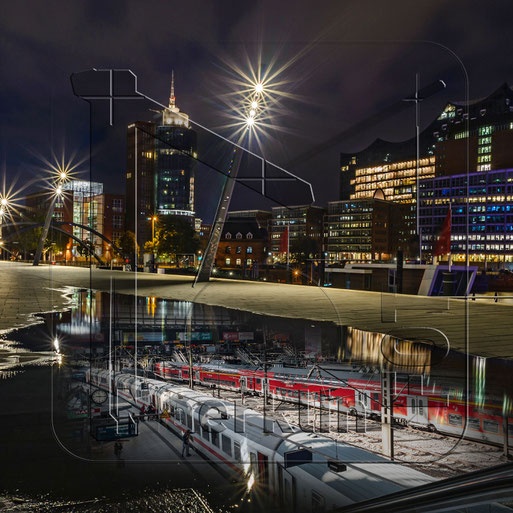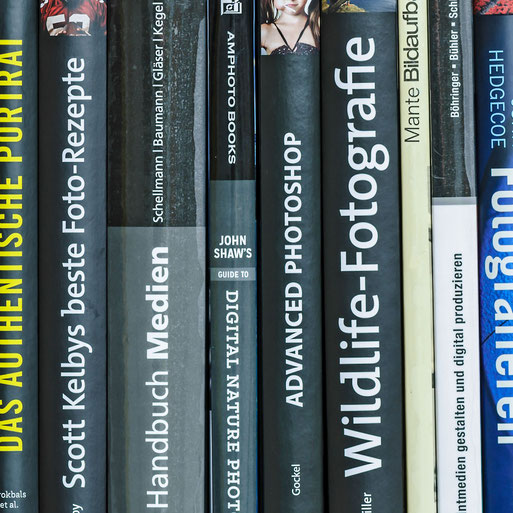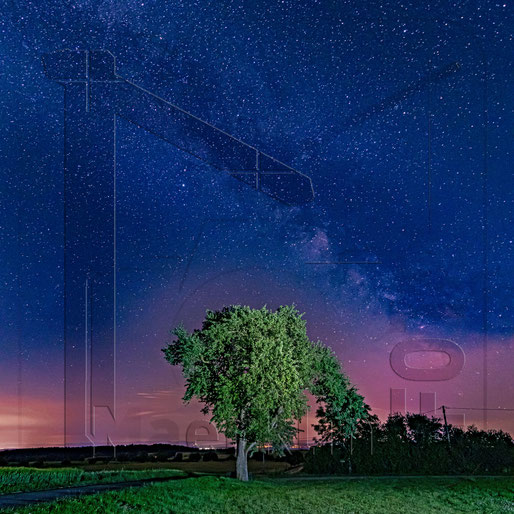- Start
- Portfolio
- Stories behind the scenes
- Tipps & Anregungen
- Über mich
- Privat
- Kontakt

04 Schärfen
Vorab:
Ich werde mich hier relativ allgemein halten und eher generelle Aussagen zum Thema Schärfen machen. Gründe:
- Einstellungen und Wert sind stark vom Aufnahmeformat und der Anzahl der Bildpixel abhängig.
- Wie stark geschärft werden kann ist immer auch von der Qualität der Aufnahme abhängig. Je stärker Bildrauschen sichtbar ist, desto mehr ist das Schärfen eine Gradwanderung zwischen einem Zugewinn der subjektiven Bildschärfe und einem störenden Anstieg des sichtbaren Bildrauschens.
- Ab wann der Schärfeeindruck die Schmerzgrenze überschritten hat und unnatürlich wirkt, hängt vom persönlichen Geschmack sowie dem Motiv selbst ab.
- Ebenso bestimmt die Ausgabe den Grad des Schärfens. Allgemein gilt: Kleine Bilder und Bilder für das Internet können schon knackiger geschärft werden als große Ausdrucke.
Generell müssen RAW-Bilder im Entwicklungsprozess geschärft werden.
Das Schärfen ist immer der oder zumindest einer der letzten Bearbeitungsschritte. Bei mir kommt nach dem Schärfen lediglich noch der Bildzuschnitt.
Idem man so maskiert, lässt es sich gut verhindern, dass Bildrauschen im Hintergrund durch das Schärfen verstärkt wird. Zudem gilt: Je stärker ich maskiere, desto stärker kann ich schärfen, ohne dass negative Artefakte entstehen.
Zu bedenken:
Schärfen sollt immer mit Vorsicht geschehen. Wer es dabei übertreibt, bekommt schnell unschöne Artefakte.
Ob im RAW-Prozess oder in der Bildbearbeitung: Bildschärfe, die bei der Aufnahme nicht da war, lässt sich nicht "nachreichen". Wer scharfe Bilder möchte, muss zuerst bei der Aufnahme damit
starten:
sauber scharfstellen (hilfreich ist das Herauszoomen im Live-View-Modus vom Stativ aus)
Schärfe dorthin verlegen, wo sie sein soll (auf Autofokusfeld achten oder manuell genau dort die Mattscheibe beachten)
Bewegungsunschärfe vermeiden (Verschlusszeit, Stativ)
bewusst Blende bzgl. weichem Bokhe bzw. Tiefenschärfe nutzen
Schärfe misst sich nicht nur in physikalischen Parametern, sondern auch in einen starken subjektiven Eindruck. Schärfe wird stärker empfunden, wenn das Bild kontrastreich ist. Ein kontrastarmes
Bild kann noch so scharf sein. Dennoch wird es weniger scharf empfunden als ein kontrastreiches Foto. So wird beim Schärfen auch nicht die Bildschärfe der Aufnahme verbessert, sondern der
Kantenkontrast gesteigert, um die Aufnahme knackiger erscheinen zu lassen.
A. (Vor-)Schärfen bei der RAW-Entwicklung
Wie oben schon angesprochen, bedarf jede Aufnahme im RAW-Prozess des Schärfens. Für mich unterscheide ich dabei:
- Aufnahmen, die ich später hauptsächlich in Photoshop bearbeite, schärfe ich in der Regel nur ein wenig vor und erledige den Rest am Ende der Bildbearbeitung in Photoshop. So kann z. B. in Photoshop via Masken noch gezielter nur da geschärft werden, wo ich die Schärfe brauche.
- Bei "kritischen" Fotos – hauptsächlich aus dem höheren ISO-Bereich und schlechter Lichtverhältnisse – habe ich in Grenzbereichen die Erfahrung gemacht, dass im Zweifelsfall eine ausschließliche Beschränkung auf den RAW-Prozess für mich zufriedenstellender ausfällt. Hier fällt dann das Schärfen mit Bedacht stärker aus. Das gelingt gut in Kombination mit einem stärkeren Maskieren (siehe unten).
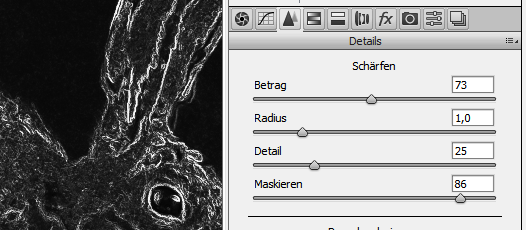
Im RAW-Prozess nutze ich generell das Maskieren. Da beim Schärfen der Kantenkontrast angehoben wird, macht es Sinn, sich beim Schärfen möglichst darauf zu beschränken. Genau das wird über das Maskieren gesteuert. Mit gedrückte Alt-Taste kann man die Maskierung sehen. Die weißen Bereiche werden geschärft. Alles was schwarz ist, bleibt unberührt.
B. Schärfen in Phoptoshop
Hier werde ich nicht auf alle Möglichkeiten des Schärfens eingehen, sondern zwei Möglichkeiten herausgreifen, mit denen sich sehr gezielt feine Details schärfen lassen. Darüber hinaus kann man mittels Masken all die Bereiche aussparen, die gar nicht geschärft werden sollen. Bei einem Portrait macht es wenig Sinn, wenn ich nach der Hautretusche üb er das ganze Bild nochmals "hinwegschärfe". Weshalb sollte ich bei einer Nahaufnahme, bei welcher ich das Motiv mittels Unschärfe freigestellt habe am Ende über das Bokhe "drüberschärfen".
Schärfen mittels Hochpassfilter
Diese Methode ist ein einfacher Weg, sich beim Schärfen auf feine Details zu beschränken. Zudem kann dieses Vorgehen – wenigstens so lange man mit vergleichbaren Sensoren (Pixel/Größe)
fotografiert hat – bedenkenlos in automatisierten Aktionen eingebunden werden.
- Entweder alle vorhandenen Ebenen auf die Hintergrundebene reduzieren oder – sofern der vorherige Bildprozess noch veränderbar bleiben soll – die vorhandenen Ebenen kopieren und in einer Ebene zusammenfassen. (Sollte nach dem Schärfen nochmals etwas geändert werden, müsste das Scherfen nochmals neu durchgeführt werden.)
- Hintergrundebene bzw. oberste Ebene kopieren (vgl. Abb. links unten).
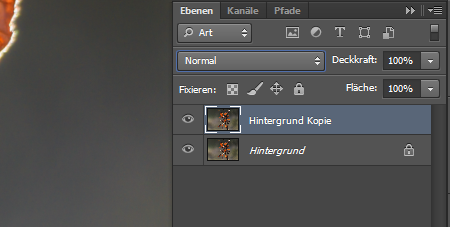
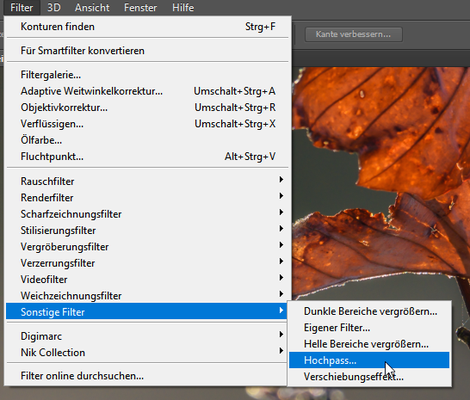
- Die kopierte Ebene muss jetzt ausgewählt sein.
- Auswahl: Filter/Sonstige Filter/Hochpass ... (vgl. Abb. rechts oben)
- In der Auswahl "Hochpass" sollte der Radius nun so gewählt werden, dass gerade noch Zeichnung erkennbar ist. Je weniger Zeichnung noch zu sehen ist, desto geringer fällt das Schärfen aus. Dieser Vorgang ähnelt dem Maskieren im RAW-Prozess.

6. Einstellung mit OK bestätigen.
7. Wähle nun den Mischmodus "Ineinanderkopiern"
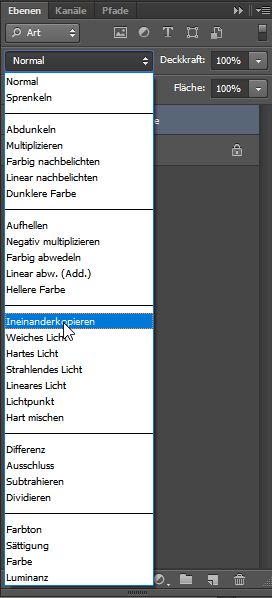
Sollte das Ergebnis nicht stark genug ausfallen, kannst du die Ebene, in welcher du den Hochpass-Filter angewendet hast, nochmals kopieren. Sollte das jetzt zu stark ausfallen, kannst du über die Deckkraft der obersten Ebene das Ganze noch fein justieren.
Auch mit dem Mischmodus lässt sich variieren. Der Mischmodus "strahlendes Licht" liefert generell ein knackigeres Ergebnis.
Schärfen mit Hilfe einer Luminanzmaske
Jetzt habe ich das wiederholt angesprochen. Schärfen hängt eng mit dem Kantenkontrast zusammen, weshalb sich das Schärfen auf genau diesen Bereich beschränken kann. Statt der "Auswahl" über den
Radius im Hochpassfilter lässt sich die Auswahl auch über eine Luminanzmaske tätigen:
- Entweder alle vorhandenen Ebenen auf die Hintergrundebene reduzieren oder – sofern der vorherige Bildprozess noch veränderbar bleiben soll – die vorhandenen Ebenen kopieren und in einer Ebene zusammenfassen. (Sollte nach dem Schärfen nochmals etwas geändert werden, müsste das Scherfen nochmals neu durchgeführt werden.)
- Für die Auswahlmaske brauchen wir jetzt die Helligkeitswerte. Deshalb wechseln wir im Menü Bild/Modus in Modus Lab-Farbe. Sollten noch mehrere Ebenen vorhanden sein, dürfen diese Ebenen nicht zusammengeführt oder gerastert werden, sonst sind diese nachher weg.

- Bei den Kanälen finden wir nun den Kanal Helligkeit. Diesen Kanal kopieren wir und wählen ihn aus (vgl Abb. unten links).
- Mit Filter/Stilisierungsfilter/Kontur finden suchen wir uns nun genau die Bereiche, die wir schärfen wollen (vgl. Abb. unten rechts).
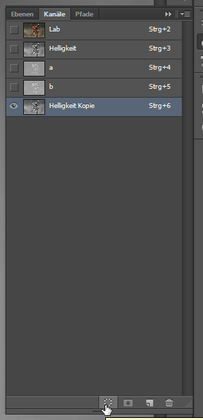
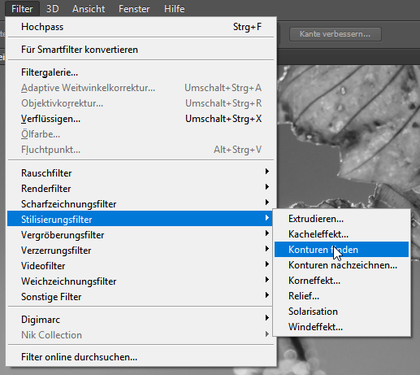
- Damit daraus eine brauchbare Auswahlmaske wird, invertieren wir den Inhalt des Kanals (STRG + I). Jetzt erscheinen die Kanten weiß. In den Masken bedeutet Weiß immer "Auswahl" (vgl. Abb. unten links).
- Die so bearbeitete Kanalkopie wählen wir nun als Auswahl und kehren auf die Ebenenansicht zurück (vgl. Abb. unten mittig).
- In der obersten Ebene fügen wir dann unsere Auswahl als Ebenenmaske ein(vgl. Abb. unten rechts) .
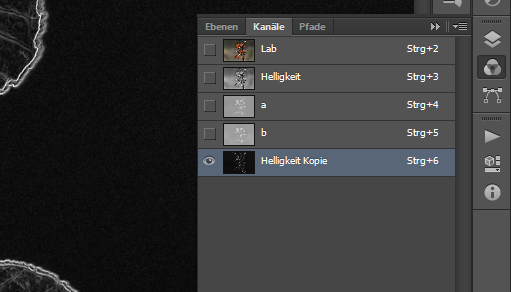
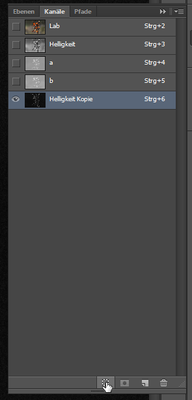
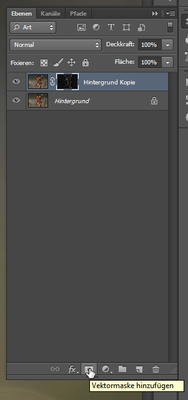
- Spätestens jetzt stellen wir wieder auf die RGB-Farben um (Bild/Modus/RGB-Farbe). Auch hierbei nicht Ebenen zusammenführen oder rastern lassen.
- Jetzt kann in der obersten Ebene in dem durch die Maske klar begrenzten Bereich geschärft werden (Methode der Wahl: Unscharf maskieren)
- Wer die Ebene zuvor in ein Smartobjekt verwandelt hat, kann das Schärfen beliebig oft neu justieren.
- Die Maske kann über "Maske verbessern" (vgl. Abb. unten) noch justiert werden. Danach kann die Maske auch noch über die Eigenschaften der Ebenenmaske bearbeitet werden.
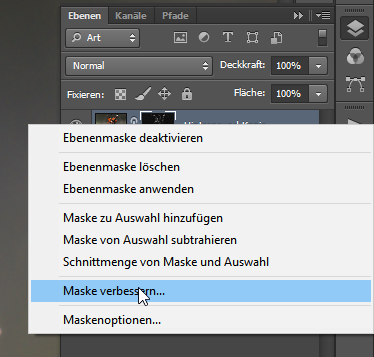
- Neben den Möglichkeiten in "Maske verbessern" kann die Maske auch ganz leicht weichgezeichnet werden (Gaußscher Weichzeichner), damit feien Übergänge geschaffen werden.
- "Helligkeit/Kontrsat", "Gradationskurve" oder auch "Tonwertumfang" wäre noch weitere Möglichkeiten, den Umfang der Luminanzkurve zu bearbeiten.
- Wir arbeiten hier mit der Luminanz. Wer auf Nummer sicher gehen möchte, dass das Schärfen keine weiteren "Nebeneffekte" hervorruft, wählt jetzt noch den Mischmodus "Luminanz".
... und das Ganze als Video-Tutorial zum Ansehen bzw. Nachmachen
.... weiterführende Links zum Schärfen via Luminanzmaske:
... externer Link zu https://manualzz.com/doc/4445585/schärfen-wie-die-profis---dr.-nicholas-roemmelt-photography
- Basis meiner obigen Ausführung
- gute Anleitung
- Anleitung kann ausgedruckt bzw. heruntergeladen werden
... externer Link zu https://www.youtube.com/watch?v=C0U3C1AQ-HU
- Video-Tutorial auf Basis der Anleitung von Dr. Nicholas Roemmelt
- sehr ausführlich
... und wieder zurück zur Übersicht:

BEWUSSTER EINSATZ VON BEWEGUNGSUNSCHÄRFE - KREATIVITÄT IN DER GESTALTUNG
Anregungen zum bewussten Gestalten mit Bewegungsunschärf